| Ein
|
Wenn aktiviert, wird die entsprechende Lichtquelle aktiviert.
|
| Lux
|
Zeigt den Wert für die Helligkeit der Sonne bei den aktuellen Einstellungen an. Wenn sich die Sonne hinter dem Horizont befindet, wird Keine Sonne angezeigt.
|
| Intensität
|
Legt die Intensität des Sonnenlichts fest – von 0 (keine Sonne) bis 100 (volle Sonne).
|
| Registerkarte "Details" > "Farbtyp"
|
Optionsmenü für die Auswahl des zu verwendenden Farbtyps.
- Benutzerdefiniert: Hier können Sie die Farbe der Sonne manuell über die Farbeinstellungen oder automatisch über die Temperatureinstellungen festlegen.
- Physisch basierend: Die Farbe der Sonne wird basierend auf Faktoren wie Sonnenposition, Luftverhältnisse und Bewölkung berechnet.
|
| Registerkarte "Details" > "Farbe"
|
(Nur wenn Farbtyp auf "Benutzerdefiniert" eingestellt ist) Legt die Farbe des Sonnenlichts fest. Durch Klicken auf das Farbmuster wird ein Dialog zur Farbauswahl geöffnet, der den Registerkarten "Echte Farbe" und "Farbbuch" im Dialog "Aktive Farbe" ähnelt.
|
| Registerkarte "Details" > "Temperatur"
|
(Nur wenn Farbtyp auf "Benutzerdefiniert" eingestellt ist) Optionsmenü, in dem Sie dem Sonnenlicht eine Farbtemperatur zuweisen können. Bei manueller Auswahl der Farbe über die Farbeinstellungen wird die Temperatur auf "Benutzerdefiniert" eingestellt.
|
| Registerkarte "Details" > "Schatten"
|
Wenn aktiviert, werden vom Sonnenlicht Schatten erzeugt. Die Härte der Schatten wird über das Optionsmenü "Schatten" gesteuert, in dem die Anzahl von Mustern zur Berechnung der Schatten festgelegt wird.
- Spitz – Anzahl der Muster: 1
- Weich - Grob – Anzahl der Muster: 16
- Weich - Mittel – Anzahl der Muster: 64
- Weich - Fein – Anzahl der Muster: 160
- Weich - Sehr fein – Anzahl der Muster: 256
- Benutzerdefiniert: Ermöglicht die Definition der Anzahl von Mustern.
|
| Registerkarte "Details" > Verteilungswinkel
|
Definiert die Weichzeichnung der Schatten. Höhere Werte ergeben weichere Schatten.
|
| Registerkarte "Details" > Schattendichte
|
Legt die Dichte der Wolken am Himmel fest. Der Wert kann mit dem Schieberegler angepasst werden.
|
| Registerkarte "Details" > "Bewölkung"
|
Legt die Bewölkung des Himmels fest. Werten können in das Feld eingegeben oder mit dem Schieberegler angepasst werden.
Diese kann von klar (0) bis wolkig (100) variieren.
|
| Registerkarte "Details" > "Luftqualität"
|
Legt den Reinheitsgrad der Luft fest.
Kann von Völlig klar (0) bis Industriell (5) variieren.
In einem Optionsmenü stehen häufig verwendete Einstellungen zur Auswahl.
|
| Registerkarte "Sonnenposition" > "Typ"
|
Optionsmenü, in dem Sie die Berechnungsmethode für die Sonnenposition auswählen können.
- Zeit und Ort: Hier können Sie die Richtung der Sonne durch Angabe von Uhrzeit und Position auf der Erde einstellen.
- Richtung: Hier können Sie die Richtung der Sonne durch Vektorwerte oder durch die Angabe von Azimut- und Höhenwinkel einstellen.
|
| Registerkarte "Sonnenposition" > Symbol "Sonnendatum festlegen"
|
Hier können Sie ein Datum aus dem Dialog "Kalender" auswählen (nur wenn Typ auf "Uhrzeit und Position" eingestellt ist).
|
| Registerkarte "Sonnenposition" > Symbol "Sonnenzeit festlegen"
|
Hier können Sie eine Uhrzeit eingeben (nur wenn Typ auf "Uhrzeit und Position" eingestellt ist).
|
| Registerkarte "Sonnenposition" > "GMT-Abweichung"
|
Zeigt die Verschiebung der Position gegenüber GMT an (nur wenn Typ auf "Uhrzeit und Position" eingestellt ist). Sie können diesen Wert manuell eingeben oder die Optionen "Abstand nach Zone auswählen" oder "Position nach Stadt auswählen" verwenden, die beide die GMT-Abweichung für die ausgewählte Zone oder Stadt beinhalten.
|
| Registerkarte "Sonnenposition" > Symbol "Abstand nach Zone auswählen"
|
Hier können Sie aus einem Listenfeld eine der vordefinierten Einstellungen für die GMT-Abweichung in verschiedenen Zonen wählen (nur wenn Typ auf "Uhrzeit und Position" eingestellt ist).
|
| Registerkarte "Sonnenposition" > "Sommerzeit"
|
Wenn aktiviert, wird der eingestellten Zeit eine Stunde hinzugerechnet.
|
| Registerkarte "Sonnenposition" > "Breitengrad"
|
Legt den Breitengrad für die Position des Modells fest (nur wenn Typ auf "Uhrzeit und Position" eingestellt ist).
|
| Registerkarte "Sonnenposition" > "Längengrad"
|
Legt den Längengrad für die Position des Modells fest (nur wenn Typ auf "Uhrzeit und Position" eingestellt ist).
|
| Registerkarte "Sonnenposition" > Symbol "Position nach Stadt auswählen"
|
Hier können Sie aus einem Listenfeld eine der vordefinierten Einstellungen für Breitengrad, Längengrad und GMT-Abweichung verschiedener Städte wählen (nur wenn Typ auf "Uhrzeit und Position" eingestellt ist).
|
| Registerkarte "Sonnenposition" > Symbol "Breiten- und Längengrad von Google Earth abrufen"
|
(Nur wenn Typ auf "Uhrzeit und Position" eingestellt ist. Google Earth muss installiert sein) Startet Google Earth, falls nicht bereits aktiv. Klicken Sie dann bei gedrückter Umschalttaste auf die gewünschte Position in Google Earth, und
<halten Sie die Umschalttaste beim Klicken gedrückt,> um den Breiten- und Längengrad an die Sonnenlichteinstellungen im Dialog "Licht-Manager" zu senden.
|
| Registerkarte "Sonnenposition" > Symbol "Breiten- und Längengrad aus KML-Datei abrufen"
|
Öffnet den Dialog "Google Earth-Placemark auswählen", in dem Sie eine KML- oder KMZ-Datei auswählen können, die ein oder mehrere Placemarks enthält (nur wenn Typ auf "Uhrzeit und Position" eingestellt ist). Mit dem ersten Placemark in der ausgewählten Datei werden Breiten- und Längengrad für das Sonnenlicht festgelegt.
|
| Registerkarte "Sonnenposition" > "Nordrichtung (Grad von x-Achse)"
|
Hier können Sie die Nordrichtung relativ zur X-Achse festlegen.
|
| Registerkarte "Sonnenposition" > "Vektor X, Y, Z"
|
(Nur wenn Typ auf "Richtung" eingestellt ist) Gibt den Richtungsvektor des Sonnenlichts an.
|
| Registerkarte "Sonnenposition" > "Azimut"
|
(Nur wenn Typ auf "Richtung" eingestellt ist) Legt die Azimutrichtung des Sonnenlichts fest (0–360). Sie können die Azimut-Werte manuell eingeben oder die Richtung im Einstellungsfenster unten interaktiv festlegen, indem Sie auf die gewünschte Richtung im Kompass oder auf die Anzeige klicken und diese in die gewünschte Richtung ziehen.
|
| Registerkarte "Sonnenposition" > "Höhe"
|
(Nur wenn Typ auf "Richtung" eingestellt ist) Legt den Winkel der Sonne über dem Horizont fest (0–90). Sie können den Höhenwinkel manuell eingeben oder ihn im Einstellungsfenster unten interaktiv festlegen, indem Sie auf die Anzeige klicken und diese auf den gewünschte Höhenwinkel ziehen.
|
| Registerkarte "Volumenbeleuchtungseffekte" > Kontrollkästchen "Volumenbeleuchtungseffekte"
|
Ist diese Option aktiviert, werden Volumenbeleuchtungseffekte für die Sonnenbeleuchtung berechnet.
|
| Registerkarte "Volumenbeleuchtungseffekte" > "Muster"
|
Steuert die Genauigkeit des volumetrischen Effekts unter Objekten mit Schatten. Die Erhöhung des Musterwerts verbessert die Genauigkeit.
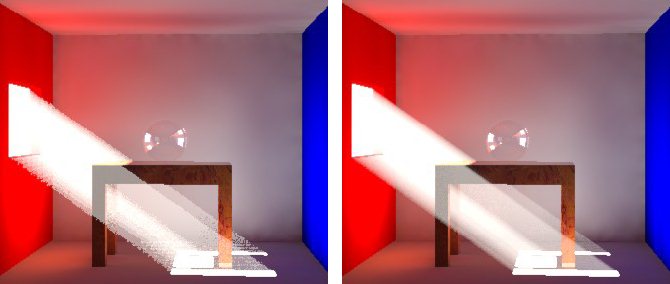
Mustereinstellung von 40 (links) und 200 (rechts)
|
| Registerkarte "Volumenbeleuchtungseffekte" > "Streulicht"
|
Steuert die Menge des Streulichts, das innerhalb des Volumens zu finden ist. Höhere Werte ergeben eine stärkere Streuung.
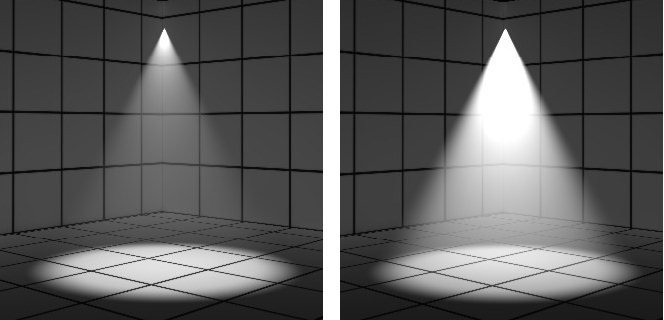
Streulichteinstellung von 10 % (links) und 80 % (rechts)
|
| Registerkarte "Volumenbeleuchtungseffekte" > Lichtintensität
|
Steuert die Intensität des Lichts innerhalb des Volumens. Höhere Werte führen zu intensiverem Licht.
|
